皆さんは普段どんなマウスを使っていますか?
私は3年ほど前からLogicool製のM510というマウスを使っています。
マウスなんて安いので十分と思っていた時期もありましたが、やっぱりある程度お金をかけると使い心地がぜんぜん違うんですよねぇ・・・
今回は安いけど機能満載で結構使いやすい、無線マウスのご紹介です。
マウスを選ぶ時に見るポイント
まずはマウスを選ぶ時に見る個人的なポイントをまとめてみます。
ボタン数
マウスのボタン数ってなに?と思うかもしれませんが、ボタン数は大事です。
通常マウスは右クリック、左クリック、ホイールで3ボタンの物がほとんどです。
ですがゲーミングマウスや少し良いマウスになるとボタンが3つ以上の物も多く存在しています。
中には20ボタンなんていうマウスも存在します。
私の場合はボタン数が5ボタン以上の物で絞り込んで探します。
5ボタンの場合は右クリック、左クリック、ホイール、戻る、進むと5つのボタンがついているのでブラウジングの際に移動が少ないのでブラウジングが楽になります。
マウスの通信方法
マウスは大きく分けると有線マウスと無線マウスがあります。
無線の中でも2.4GHz帯のメーカー独自規格、Bluetoothなどの分類に分かれます。
私は特にFPS等のタイミングがシビアなゲームや作業をしないので利便性を重視して無線を選択しています。
以前にBluetoothのマウスを使っていることもありましたが、Bluetoothのものは一定時間放置しているとスリープ状態になり、切断されることが多かったのでそれ以来避けています。
(持ち歩き用のBluetoothマウスは1つ持っています。)
その他、無線のものも幾つか試しましたが、M510購入当時は2.4GHz帯と書かれた商品は干渉がひどく、使い物にならないものも多く、無線で一番まともだと報告が多かったLogicoolのマウスを採用しました。
長くなりましたが、私は無線のマウスを選ぶことが多いですね。
今回はそんな私のわがままな条件にも合致するワイヤレスマウスを提供して頂いたのでご紹介です。
PrimAcc ワイヤレスマウス
PrimAccさんよりご提供頂きました。
外観
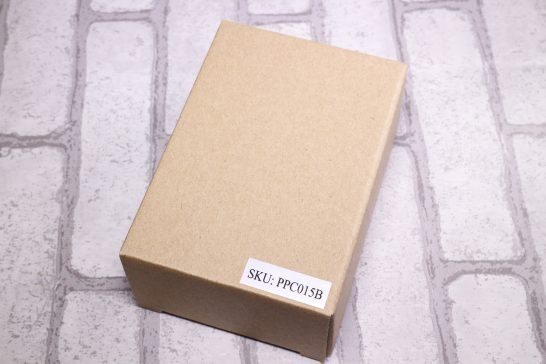
外箱です。
シンプルな箱にシールがAmazon上での識別コードが貼られているだけで中身はわかりにくいです。

中身は本体と説明書で以上です。

説明書は日本語対応していますが、直訳の様で日本語が多少おかしいです。

本体左側には戻るボタン、進むボタンがついています。
特別なドライバーのインストールなど無しで使うことが出来ます。

赤いホイールの下にもう1つボタンがあります。
ゲーミングマウスなどではおなじみのDPI(マウス感度)を変更するボタンとなります。
5段階(800/1200/1600/2000/2400)で調節可能です。
調節した際に何かLEDが光ったりはしないので今どの感度なのかはマウスを動かしてみないとわかりません。

底面には中央にセンサー、その下に電池ボックスとUSBレシーバー格納場所があります。

電池は単4電池1本で動きます。

レシーバーは結構小さく、ノートパソコンなどに挿しっぱなしでもそんなに出っ張らず、邪魔にはなりにくいかと思います。
クリック音とホイール
クリック音は普通くらいの大きさだと感じました、
特別大きいとは感じなかったので夜でも近所迷惑とかにはならなさそうです。
ホイールはクリック感はありますが、割としっとりした感触でした。
カリカリ音はならないのでこちらも近所迷惑にはならないかと思います。
実際に使ってみて
ドライバーのインストールが不要なのは良い
こちらのワイヤレスマウスはドライバーのインストールが必要ありません。
Windows 7のパソコン2台で試してみましたが、どちらも特にドライバーのインストールは必要ありませんでした。
挿して1分もすれば自動的にWindowsがドライバーをダウンロードしてインストールしてくれます。
OS標準のUSBドライバーで動作するのは非常に楽ですね。
サイドボタンも特に設定する必要がない
サイドボタンに関しても特に設定する必要なく、挿すだけで使うことが出来ます。
標準では割当などは変えれませんが、ブラウザでは戻ると進むに割り当てられるのでブラウジングがかなり楽になりますね!
DPI(マウス感度)がわかりにくい
DPIを変更できるのは非常に魅力的ですが、DPIを変更しても画面上には何も表示されませんし、マウス側にも何も変化がないので変更したということがわかりにくくなっています。
この価格帯でそこまで求めるのは少し贅沢ですが、現在のDPIに応じて光るLEDのインジケーターなどがマウスについていれば便利かなと感じました。
感度がわかるインジケーターがあればもう少し高くても欲しくなりますね!
電波干渉は少なめ?
家と学校で使ってみましたが、どちらも特に問題なく使えました。
電波干渉などもなく、非常に快適だとは思ったのですが、学校で使った際には途中で少し引っかかるようなのような動作が目立ちました。
おそらく学校のデスクが鉄製でレシーバーが机の下においてあるパソコンに挿してあったのが問題だと思います。
電波干渉で使えないということはないですが、環境によっては不具合が生じることがあるので注意しましょう。
※ちなみに学校のデスクでLogicoolのM510を使った際も引っかかりを感じたので無線マウスが使いにくい状況だと思われます
コンパクトで軽量
サイズが非常にコンパクトで重さも軽く、軽量なので持ち運びも苦になりませんし、手も疲れにくいかと思います。
手が小さい人でも使いやすいかと思います。
私は手が少し大きめなので少し小さく感じますが、持ち歩く専用と考えるとちょうどいいサイズなので気にしていません。
まとめ
持ち運びに便利なコンパクトワイヤレスマウス
外にノートパソコンを持ち出して作業する人などにおすすめできるコンパクトサイズのワイヤレスマウスです。
もちろん家で使うのもありですが、コンパクトなのでぜひとも外で使っていただきたい製品だと感じました。
安いからだめ?そんなことはない
安いから使いにくいということもなく、必要なスペックを備えており、メインで使っていくこともできるワイヤレスマウスだと思います。
安いワイヤレスマウスと聞くと不信感を抱くかもしれませんが、それなりに快適に使える物もあるということを改めて教えられました。
安い=だめ なんていう短絡的な思考は一回置いて、買ってみるのもありだと思います。
今回はここまでです。
ではまた!







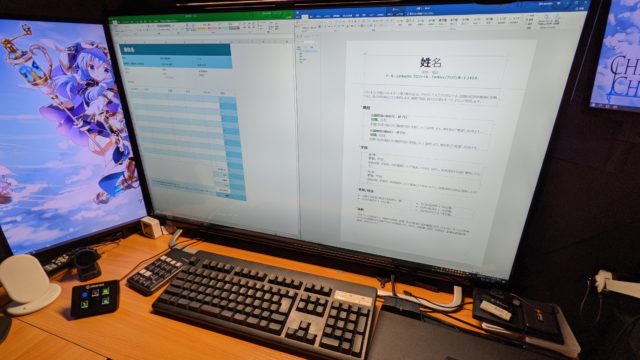







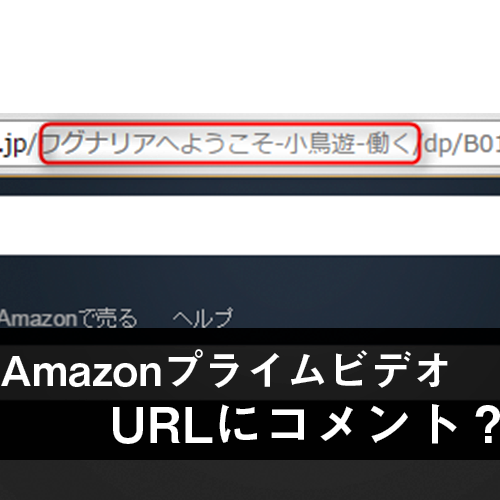

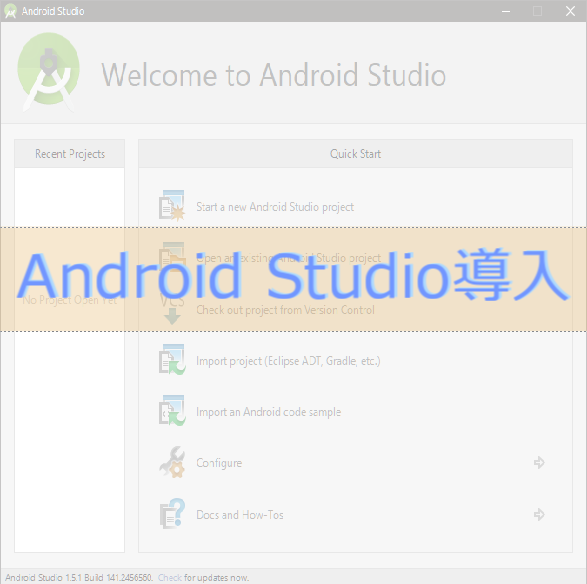



コメント